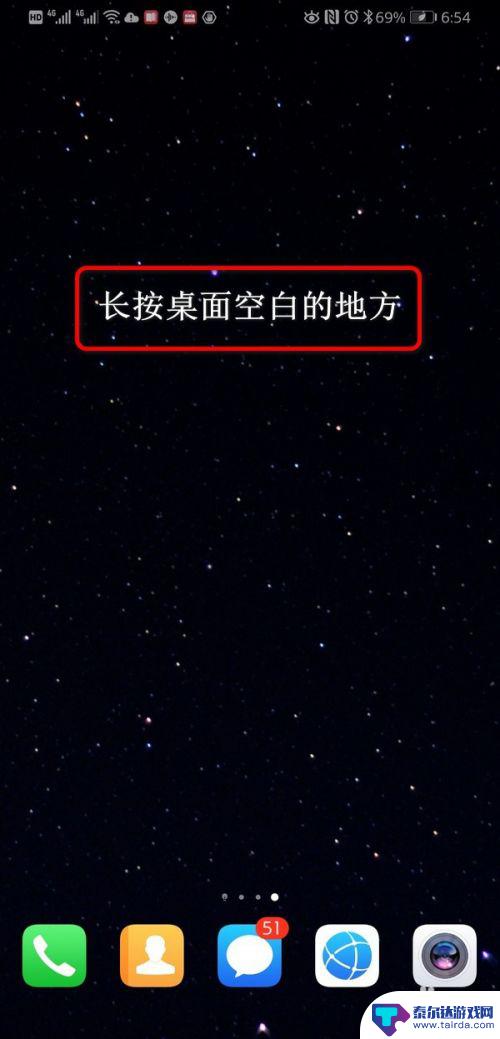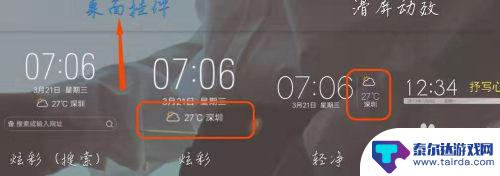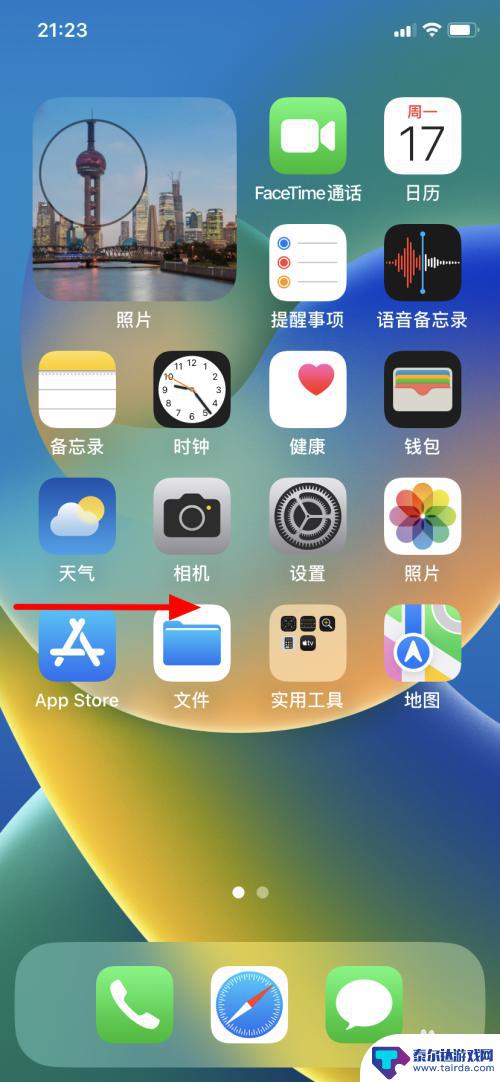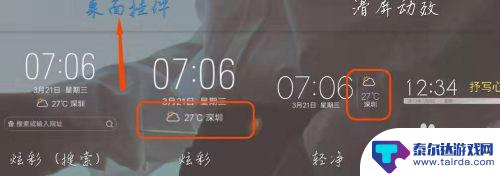苹果手机天气字体如何设置 苹果手机天气预报设置教程
iPhone手机自带的天气应用是我们日常生活中必备的工具之一,有些用户可能对于如何设置天气字体感到困惑。不用担心苹果手机天气预报设置教程将为您详细介绍如何更改天气字体,使您的天气预报界面更加个性化和舒适。通过简单的步骤,您可以轻松地调整字体风格和大小,以适应您的个人喜好和视觉需求。让我们一起来探索这个简单而有趣的设置过程,为您的iPhone天气应用增添一抹独特的风采吧!
苹果手机天气预报设置教程
步骤如下:
1.首先,打开手机中的“设置”,进入“隐私”选项。
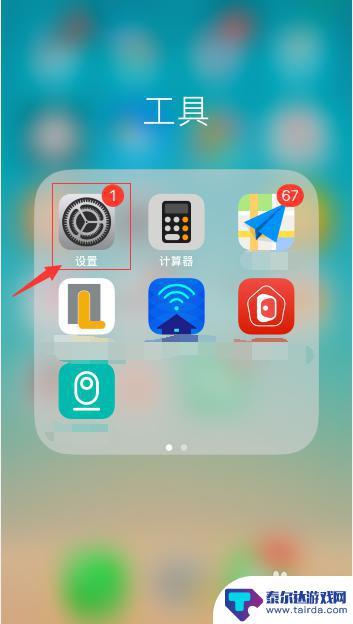
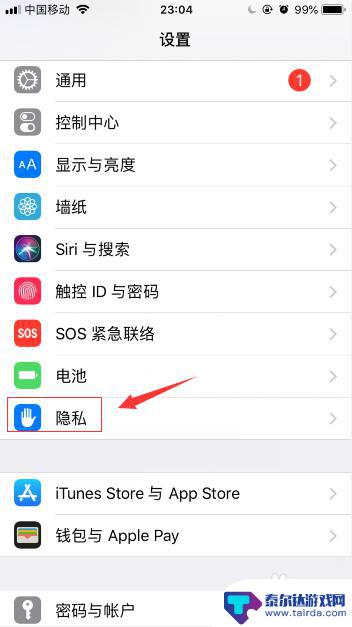
2.将列表中的“定位服务”右侧的复选框进行勾选打开。
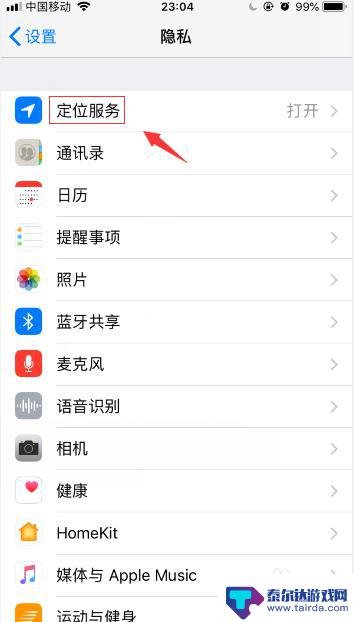

3.在使用位置服务的软件列表中找到“天气”,并进入。
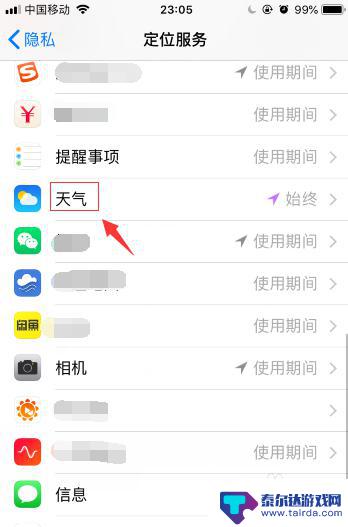
4.将“天气”允许访问位置信息的时效设置为“始终”,在该模式下。当地天地天气将随时保持更新;如果仅在使用应用期间允许访问,那么仅在您打开“天气”应用后,才会更新天气信息。
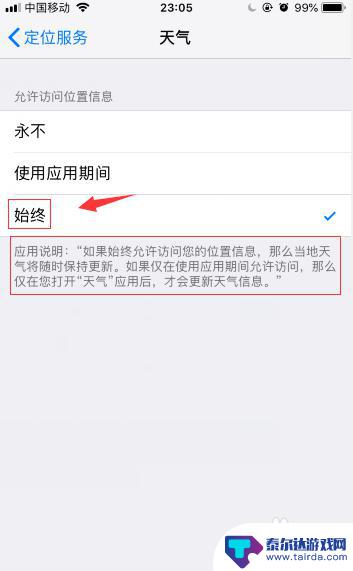
5.这样返回天气应用程序,就可以看到本地的实时天气预报了。如果我们想查看其它指定城市的天气预报,可以点击右下角的“三条横线”,进入设置,点击最下端的“+”号进行添加。

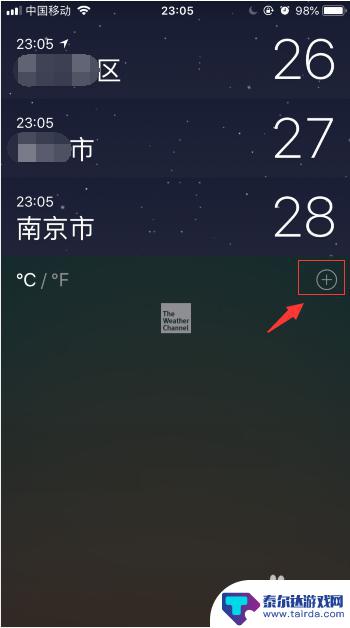
6.在搜索栏中输入指定城市或地区的名称。
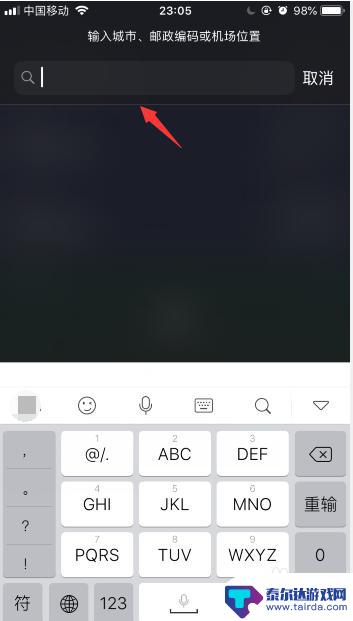

7.这样点击搜索出来的城市名称之后,天气预报就会自动添加该城市进入天气预报列表。点击城市名即可查看该指定城市的实时天气预报了。
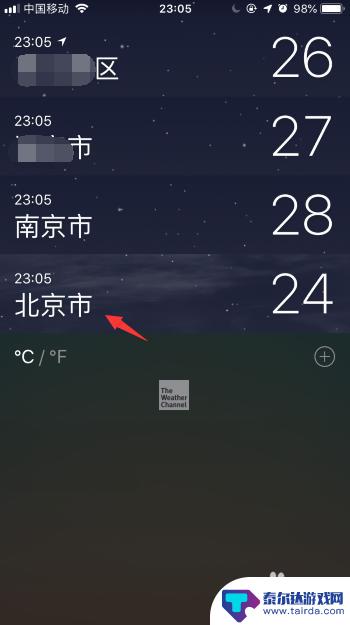

以上是关于如何设置苹果手机的天气字体的全部内容,如果有遇到相同情况的用户,可以按照小编的方法来解决。
相关教程
-
手机屏幕的天气预报怎么设置 怎样在手机桌面设置天气和日期显示
手机屏幕的天气预报怎么设置,近年来,随着智能手机的普及和功能的不断增强,手机屏幕上不仅可以显示各种应用程序和通知,还可以提供实时的天气预报和日期显示,对于喜欢及时了解天气变化和...
-
苹果手机如何天气闹钟 苹果手机如何设置闹钟自动播报天气预报
苹果手机如何天气闹钟,苹果手机作为一款功能强大的智能手机,除了拥有众多实用的功能,如通讯、拍照、娱乐等,还具备了一项让人称赞的功能——设置闹钟自动播报天气预报,这项功能不仅能够...
-
男生手机怎么设置天气预报 手机桌面添加天气预报的步骤
在如今移动互联网飞速发展的时代,手机已经成为人们生活中不可或缺的重要工具,而在日常生活中,天气预报也是大家关注的重点之一。如何在手机上方便快捷地查看天气预报呢?今天我们就来分享...
-
怎样将天气预报设到苹果手机桌面上 苹果手机如何将天气添加到桌面
天气预报已成为我们日常生活中不可或缺的一部分,苹果手机作为一款功能强大的智能设备,自然也提供了方便快捷的天气预报功能。有些用户可能并不清楚如何将天气预报直接添加到苹果手机的桌面...
-
苹果手机如何设置天气在桌面显示 iPhone桌面如何设置显示天气预报
苹果手机是许多人日常生活中不可或缺的电子设备,除了通讯和娱乐功能外,它还可以帮助我们了解天气情况,设置天气在桌面显示是许多用户想要实现的功能之一,通过简单的操作,我们可以在 i...
-
如何把天气预报显示在手机桌面上 手机桌面如何添加天气预报小部件
随着科技的不断发展,手机已经成为我们日常生活中不可或缺的工具之一,天气预报作为我们生活中必备的信息之一,如何方便快捷地获取天气预报成为了人们关注的焦点之一。如何把天气预报显示在...
-
苹果手机怎么瞬间加速 iPhone反应慢怎么提速
在现代生活中,苹果手机以其流畅的操作体验和出色的性能广受用户喜爱,随着使用时间的增加,许多用户会发现自己的iPhone反应变得迟缓,影响了日常使用的便捷性。为了帮助大家更好地享...
-
苹果各手机分辨率 iPhone12分辨率是多少像素
iPhone 12是苹果公司最新推出的一款智能手机,其分辨率是2532 x 1170像素,这一分辨率使得iPhone 12在显示画面细腻清晰的同时,也能够呈现更加真实的色彩和更...
-
两个苹果手机登陆同一个id怎么关闭同步 两部苹果手机用一个id帐号怎么取消同步
当我们拥有两部苹果手机并且使用相同的Apple ID登陆时,很可能会遇到同步的问题,如果你想关闭两部手机之间的同步,可以通过简单的操作来实现。同样地如果想取消两部手机之间的同步...
-
oppo手机怎么关闭全屏搜索 OPPO手机如何关闭全局搜索
OPPO手机全屏搜索功能在一些情况下可能会给用户带来困扰,例如误触或者不需要全局搜索的场景,如何关闭OPPO手机的全屏搜索功能呢?在使用OPPO手机时,用户可以通过简单的操作来...